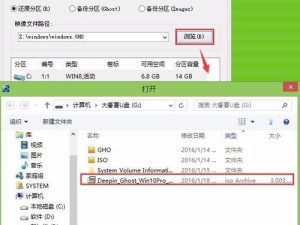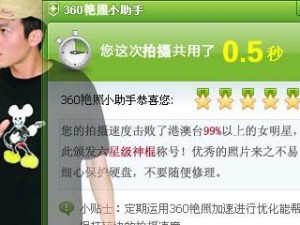随着科技的不断发展,计算机系统更新换代频繁,但有时候我们在安装新系统时会遇到网络环境不佳或者无法在线安装的情况。使用U盘进行系统离线安装成为了一种便捷的选择。本文将详细介绍如何利用U盘进行系统离线安装的步骤和注意事项。
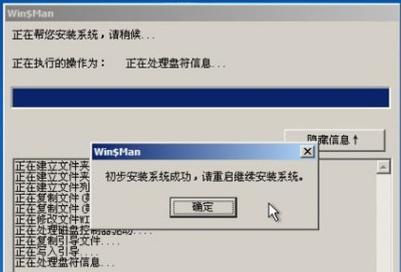
1.选择合适的U盘容量

如果您想要使用U盘进行系统离线安装,首先需要选择合适的U盘容量。一般来说,8GB及以上的U盘容量是较为理想的选择,以确保能够存放下整个系统安装文件。
2.格式化U盘
在进行系统离线安装之前,务必先将U盘进行格式化。打开计算机资源管理器,右键点击U盘驱动器,选择“格式化”。根据需要选择文件系统,并勾选“快速格式化”选项,点击“开始”进行格式化。

3.下载合适的系统镜像文件
在进行离线安装前,您需要提前下载适用于您的计算机型号的系统镜像文件。可以从官方网站或其他可信来源下载。确保选择与您计算机系统匹配的版本,并注意文件格式是否为ISO。
4.创建U盘启动盘
将下载好的系统镜像文件解压缩到计算机硬盘中,然后使用专门的U盘启动盘制作工具,将解压后的文件写入到U盘中。制作完成后,U盘即成为了可以用于安装系统的启动盘。
5.设置计算机从U盘启动
在进行U盘系统离线安装之前,需先设置计算机从U盘启动。重启计算机,按下相应的快捷键(通常是F2、F10、Del键)进入BIOS设置界面,找到“Boot”选项,将U盘设为第一启动项,保存更改并退出。
6.进入系统安装界面
重新启动计算机后,系统将自动从U盘启动,并进入系统安装界面。按照界面上的提示选择语言、时区等相关信息,并点击“下一步”继续。
7.选择安装类型和目标磁盘
在安装界面中,选择“自定义安装”选项,并选择要安装系统的目标磁盘。如果需要对磁盘进行分区或格式化,请点击“新建”或“格式化”选项进行操作。
8.开始安装系统
确认目标磁盘后,点击“下一步”开始安装系统。系统将自动进行文件拷贝、安装和配置等操作。安装过程可能需要一段时间,请耐心等待。
9.完成安装
当系统安装完成后,计算机将自动重启。根据提示完成一些基本设置,如创建用户账户、设置密码等。
10.安装驱动程序和软件
系统安装完成后,还需要安装计算机硬件的驱动程序以及所需的软件。可以使用光盘、U盘或网络下载的方式进行。
11.更新系统和补丁
为了保证系统的安全性和稳定性,安装完成后请及时更新系统以及安装相应的补丁。
12.备份重要数据
在进行系统离线安装之前,务必备份好计算机中重要的数据。系统安装过程中可能会格式化磁盘,导致数据丢失。
13.注意事项及常见问题
在进行U盘系统离线安装时,需要注意避免断电、确保系统镜像文件的完整性等。同时,还可能遇到U盘无法被识别、安装失败等问题,可以参考相关教程解决。
14.长期维护与更新
完成系统离线安装后,需要长期进行系统维护和更新,及时安装安全补丁和升级新版本。
15.U盘系统离线安装的优点和局限性
U盘系统离线安装的优点和局限性,包括便携性、灵活性以及无法在线更新等方面。
结尾
通过本文的详细介绍,相信读者已经掌握了使用U盘进行系统离线安装的方法和注意事项。在遇到网络环境不佳或无法在线安装的情况下,U盘系统离线安装是一个方便快捷的选择。希望本文能够对读者有所帮助。